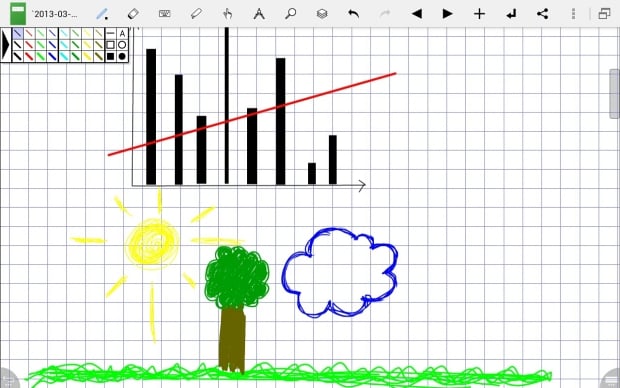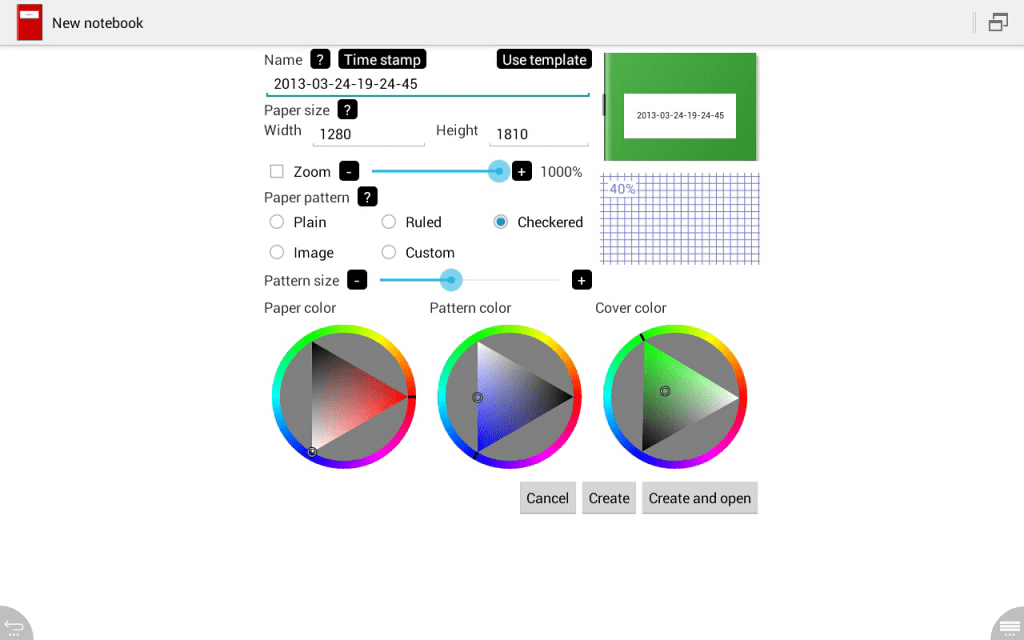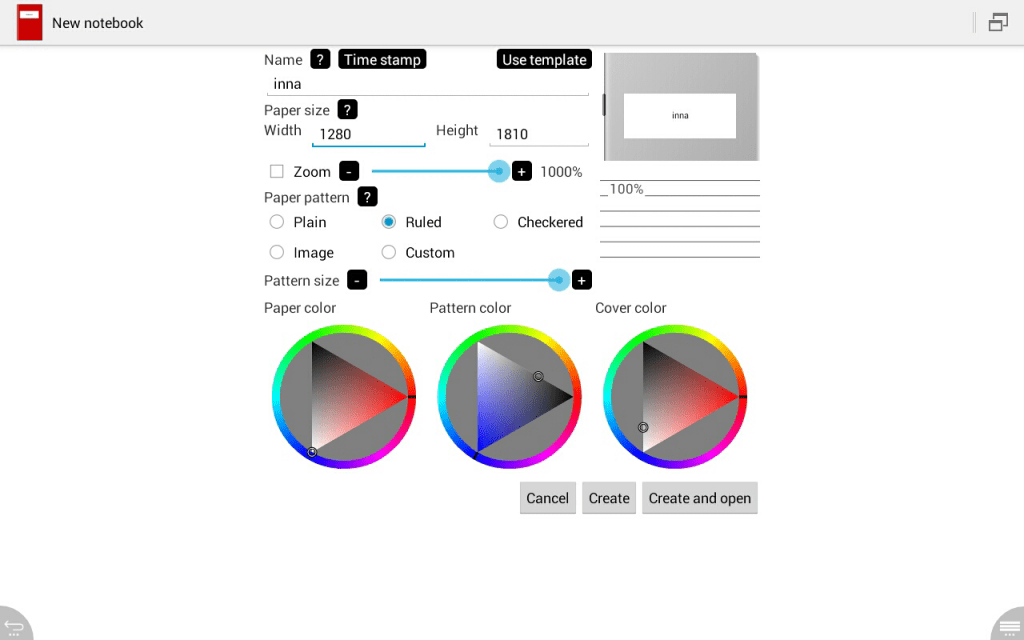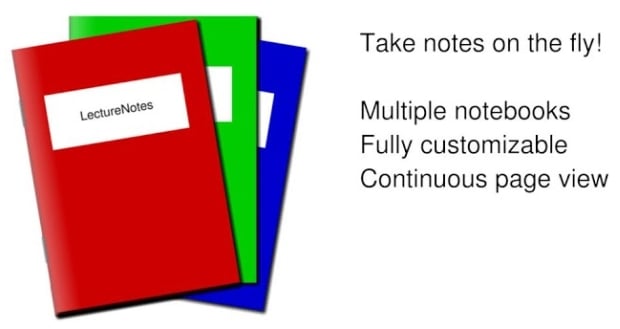
Jesteś studentem i nie chcesz nosić tony zeszytów w torbie? Jesteś uczniem i wolałbyś mieć dużo lżejszy plecak? Jeśli jesteś posiadaczem tabletu z Androidem, ta aplikacja może Ci się przydać.
LectureNotes jest notatnikiem, ale bardzo rozbudowanym. W zasadzie można uznać go za wirtualny zeszyt. Aplikacja ta staje w szranki z oprogramowaniem takim jak SNote od Samsunga, Supernote od Asusa czy wieloma innymi podobnymi notatnikami, które można znaleźć w sklepie Google Play.
Dostępne są dwie wersje:
– pełna (13,30 zł),
– trial (darmowa).
LectureNotes to aplikacja do obsługi której najlepiej posiadać rysik. Jednak nie jest on konieczny, gdyż możemy przełączyć ją na tryb rysowania za pomocą palca. Do poprawnego uruchomienia program wymaga Androida w wersji 3.0 bądź wyższej. Jednak w większości tabletów to wymaganie jest spełnione, przez co nie mamy się o co martwić.
Wersja darmowa jest typową aplikacją przedstawiającą możliwości wersji płatnej. Ograniczona jest ilość zeszytów do dwóch oraz ilość kartek w pojedynczym zeszycie do maksymalnie ośmiu.
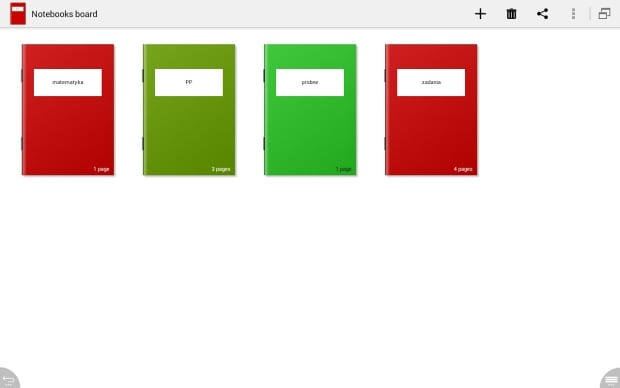
Po otwarciu aplikacji wita nas skromny interfejs z poziomu którego możemy stworzyć nowy zeszyt, nowy folder, usunąć niepotrzebną nam już notatkę, udostępnić koledze czy koleżance nasze zapiski z lekcji czy wykładu.
Zanim zajmiemy się tworzeniem notatek warto najpierw sprawdzić, co oferują nam opcje aplikacji, a jest ich tutaj dość sporo.
Jako pierwsze jest menu Input, z którego wybieramy sposób wykrywania naszego rysika, ustalamy, że stronę można przewijać jednym bądź dwoma palcami, ustawiamy w jakiej odległości od siebie powinny być dwa palce, żeby program zareagował. Jest to bardzo bardzo ważne, bo chyba nikt nie chce, by strona sama się przewijała, gdy położymy rękę na ekranie.
Następne menu to Display, gdzie mamy możliwość zmiany motywu aplikacji na ciemny, a także dokonać zmiany sposobu wyświetlania zeszytów na ekranie głównym programu. Tutaj również możemy ustawić, by ekran nie wygaszał się podczas używania aplikacji bądź też zablokować możliwość jego rotacji.
Kolejne menu to… Menu. Z tego poziomu ingerujemy w pasek narzędzi aplikacji. Jeśli jakiejś opcji nie używamy – możemy ją ukryć, jeśli uważamy, że ikony są za duże – zmienić ich rozmiar.
Dalszym menu jest Handling, w którym możemy aktywować czułość na nacisk naszego rysika. Jest tutaj też opcja do szybkiego wycinania, przenoszenia i wklejania, przyśpiesza ona pracę, gdy chcemy coś nieznacznie przesunąć. Możemy też przestawić, aby po jednokrotnym użyciu gumki, wycinaczki czy dłoni tryb od razu był przełączany na ołówek. Znajduje się tu również opcja pozwalająca ustawić maksymalne oraz minimalne powiększenie strony czy permanentnie pokazujący się suwak po jednej ze stron ekranu (również można zmienić po której stronie ma się znajdować).
Teraz przejdziemy do menu Tools, które oferuje takie opcje, jak: autoprzewijanie strony i ustawienia od toolboxa, w którym znajdują się skróty do poszczególnych opcji związanych z ołówkiem.
Następnie są opcje importu i eksportu plików PDF i obrazków, kolejne związane z przechowywaniem notatek w pamięci tabletu, opcje związane z wyszukiwaniem w dokumentach (takiego bajeru nawet najlepsze zeszyty nie mają) czy dostosowanie widgetu oraz zapisywanie i przywracanie ustawień.
Gdy tworzymy nową notatkę otwiera nam się panel, w którym możemy dopasować ją do naszych potrzeb. Nadajemy tytuł (jednym przyciskiem możemy ustawić na bieżącą datę i godzinę), ustalamy jej rozmiary (podając wysokość i szerokość w pikselach), wybieramy czy ma mieć czyste tło, w kratkę, w linię bądź też czy ma być nim obrazek. Możemy również zmienić kolor okładki zeszytu, tekstu tytułu czy też wypełnienia tła.
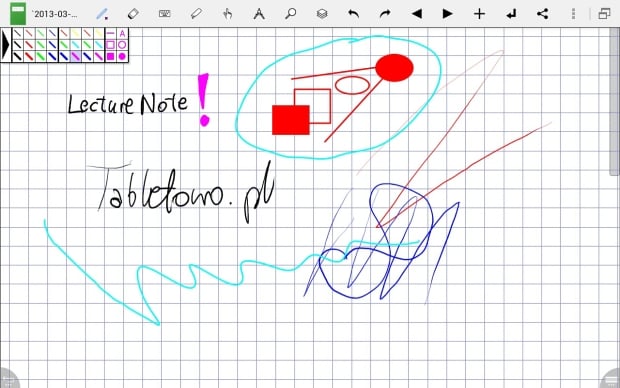
Omówię teraz pasek narzędzi aplikacji. Znajdziemy tu ołówek z możliwością zmiany koloru i grubości, gumkę, której też możemy wybrać grubość, a także możliwość wyczyszczenia całej strony, na którą patrzymy. Następnie jest wprowadzanie tekstu z klawiatury – możemy dostosować jego styl, czcionkę i wielkość. Kolejne to: zaznaczenie do wycinania – dowolne lub prostokątne, opcja wklejania ze schowka, ręka do przesuwania kartki w dół. W rozwijanym menu znajdują się opcje jak: idź do pierwszej/ostatniej strony, przesuń o jedną stronę do przodu/tyłu. Następne to narzędzia takie jak linijka, prostokąt czy owal, aby dopasować ich kolor czy grubość trzeba posłużyć się opcjami ołówka. Przedostatnia z rozwijanych opcji to lupa, która daje nam możliwość wyboru między kilkoma różnymi powiększeniami. Ostatnie jest warstwowanie. Pozostałe opcje to: cofnij i ponów, przesuwanie stron oraz dodawanie stron.
Jednak mimo wszystkich pozytywów są pewne wady tej aplikacji. Części z Was może nie spodobać się to, że aplikacja jest dostępna w wersji anglojęzycznej, próżno szukać jej spolszczenia. Brakuje też pewnych funkcji, do których przywykłem po dłuższym korzystaniu z SNote. Są to: rozpoznawanie pisma ręcznego i jego przetwarzanie na tekst, jak i rozpoznawanie formuły, rozwiązywanie równań i rysowanie wykresów.
Proszę się też nie śmiać z moich zdolności artystycznych, bo takowych w zasadzie nie mam ;).